
Mierzenie napięć na poszczególnych liniach napięciowych zasilacza komputerowego
Jak zapewne wiemy, są aplikacje, które odczytują z czujników wartości napięć na poszczególnych liniach napięciowych, jednak czy warto im wierzyć? - Stanowczo NIE.
Czujniki często niedokładnie odczytują napięcia wprowadzając nas w błąd.
Jedyną metodą na odczytanie faktycznych wartości napięć jest wykorzystanie miernika np. takiego:

Zanim zabierzemy się za sprawdzanie napięć powinniśmy sprawdzić, czy w naszym mierniku mamy sprawną baterię - jest to bardzo ważne. Gdy bateria niedomaga, to odczyty na naszym urządzeniu mogą być nieprawidłowe.
Pomiar napięć powinien być wykonany, gdy komputer jest w stanie bezczynności oraz gdy jest obciążony.
Do obciążenie komputera wykorzystałem programik => BurnInTest
No dobrze, możemy przystąpić już do pomiaru napięć - ale gdzie je mierzyć i jakie wartości powinny być prawidłowe?
Obecnie najważniejsze dla komputera są trzy linie napięciowe i nimi będziemy się zajmować:
Jednak osiągnięcie tak idealnych wartości jest niezwykle trudne, dlatego specyfikacja ATX dopuszcza ich różnice w górę i w dół o 5% - aby nie szukać kalkulatora podam minimalne i maksymalne wartości napięć dla poszczególnych linii:
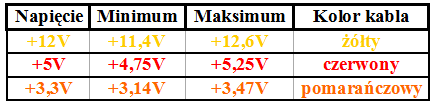
Oczywiście przewód masy jest w kolorze czarnym
UWAGA!!! Przed przystąpieniem do jakichkolwiek pomiarów przypominam o zachowaniu ostrożności - przez chwilę nieuwagi możemy doprowadzić do uszkodzenia komputera.
Miernik ustawiamy w zakresie prądu stałego (DC) do 20V. Pomiar powinien trwać dłuższą chwilę (klika sekund) oraz należy dobrze przyłożyć końcówki przewodów pomiarowych - pozwoli to dokładnie odczytać wartość napięcia.
Teraz wiemy już wszystko co przyda nam się podczas pomiarów - zaczynamy:
=> Komputer w stanie bezczynności – idle (czyli nie mamy włączonej żądnej aplikacji poza tymi, które uruchomiły się ze startem systemu):



=> Komputer jest obciążony – sterss (procesor, karta graficzna, pamięci, dysk):



Jak widzimy na screen'ach wszystkie otrzymane napięcia mieszczą się w normie.
Jeżeli otrzymane wartości napięć są zbliżone lub przekraczają wartości graniczne (minimum i maksimum) należy jak najszybciej wymienić zasilacz. Tu możemy wspomóc się tym poradnikiem => Czarna lista zasilaczy, czyli jaki zasilacz kupić
Autorem poradnika w całości jest Mike013
Kopiowanie i rozpowszechnianie jest zabronione
Pochwały przyznane za posta: 15